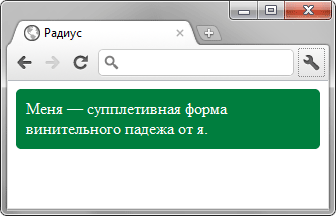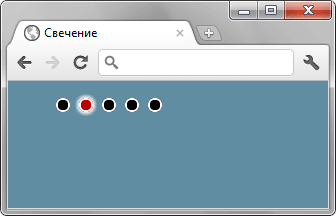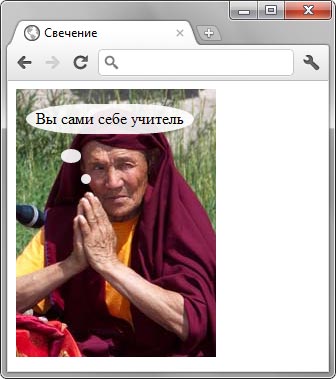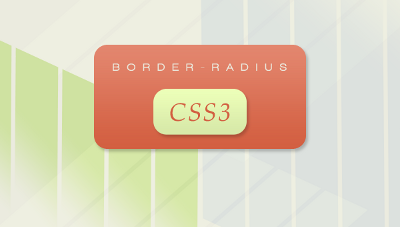- border — radius
- Пример
- Как понять
- Как пишется
- Подсказки
- На практике
- Realetive советует
- Алёна Батицкая советует
- Скруглённые уголки
- Создаем закруглённые уголки с помощью CSS 3
- Кроссбраузерная совместимость.
- Добавляем свойство border-radius:
- Объявляем свойство border-radius для каждого угла
- Горизонтальный и вертикальный радиус
- Использование свойства border-radius в Safari и Chrome.
- Горизонтальный и вертикальный радиус в Safari и Chrome.
border — radius
Свойство border — radius закругляет углы почти у любого элемента. И даже если у блока не задана явная рамка.
🔮 Волшебное свойство! Часто нужно в работе, поскольку дизайнеры не любят острые углы.
Пример
Скопировать ссылку «Пример» Скопировано
Самая простая штука — кнопка с закруглёнными краями:
button class="btn">Купитьbutton>
.btn border: none; border-radius: 5px;>.btn border: none; border-radius: 5px; >
Обрати внимание, что мы сбросили стандартную рамку кнопки, но углы тем не менее слегка закруглились.
Если при нажатии добавлять кнопке внутреннюю тень такого же цвета, что и фон, она будет «нажиматься» — получится привлекательно и современно 😉
body background-color: #e6e6e6;> .btn:focus box-shadow: inset 0 0 0 3px #e6e6e6; transition: all 0.2s;>body background-color: #e6e6e6; > .btn:focus box-shadow: inset 0 0 0 3px #e6e6e6; transition: all 0.2s; >
Как понять
Скопировать ссылку «Как понять» Скопировано
Свойство border — radius задаёт радиус закругления каждого из углов элемента.
Если значение задано в процентах, то оно будет высчитываться от размеров элемента: горизонтальные размеры будут высчитываться от ширины элемента, а вертикальные — соответственно, от высоты (поэтому для квадратного элемента можно задать border — radius : 50 % , чтобы сделать его круглым).
Как пишется
Скопировать ссылку «Как пишется» Скопировано
div /* радиус в пикселях */ border-radius: 5px; /* радиус в процентах */ border-radius: 50%; /* разные радиусы для каждого из четырёх углов элемента */ border-radius: 5px 0 0 50%;>div /* радиус в пикселях */ border-radius: 5px; /* радиус в процентах */ border-radius: 50%; /* разные радиусы для каждого из четырёх углов элемента */ border-radius: 5px 0 0 50%; >
Можно управлять степенью закругления каждого из углов в отдельности или задать одно значение для всех углов сразу. Причём значение на самом деле состоит из двух — скругления по горизонтальной оси и по вертикальной. Чтобы явно задать скругление для каждой из осей (т. е. получить не круглое значение, а эллипсоидное), это значение следует записывать через символ / :
.ellipse border-radius: 5em / 50%;>.ellipse border-radius: 5em / 50%; >
Такая запись совсем не означает, что наше скругление будет равно результату деления 5em на какой-то размер, а эквивалентна такой записи:
.ellipse border-top-left-radius: 5em 50%; border-top-right-radius: 5em 50%; border-bottom-right-radius: 5em 50%; border-bottom-left-radius: 5em 50%;>.ellipse border-top-left-radius: 5em 50%; border-top-right-radius: 5em 50%; border-bottom-right-radius: 5em 50%; border-bottom-left-radius: 5em 50%; >
Подсказки
Скопировать ссылку «Подсказки» Скопировано
💡 border — radius сработает даже если не будет задана видимая рамка.
💡 Чтобы увидеть результат работы свойства, надо задать фоновую заливку или картинку блоку, к которому применяется закругление углов. Или рамку, или фон для родительского элемента. Что-то, что отделит белое от белого 🤗
💡 Можно управлять радиусом закругления каждого угла в отдельности при помощи свойств:
- border — top — left — radius — радиус закругления для левого верхнего угла.
- border — top — right — radius — радиус закругления для правого верхнего угла.
- border — bottom — right — radius — радиус закругления для правого нижнего угла.
- border — bottom — left — radius — радиус закругления для левого нижнего угла.
На практике
Скопировать ссылку «На практике» Скопировано
Realetive советует
Скопировать ссылку «Realetive советует» Скопировано
🛠 Если вы не уверены, что блок всегда будет квадратным, то для подстраховки можно указывать закругление в абсолютных единицах. Причём указать значение, бо́льшая чем максимальная ширина и высота блока. Например, border — radius : 9999px . Если в этой ситуации указывать закругление в процентах, то значение будет считаться от ширины и высоты. Что приведёт к вытягиванию блока в яйцо:
Алёна Батицкая советует
Скопировать ссылку «Алёна Батицкая советует» Скопировано
🛠 Самый крутой лайфхак — это круглые элементы при помощи border — radius . Они часто нужны для всяких лейблов на странице.
button class="icon" data-notifications="3">button> .icon background-image: url(eyes.png);> .icon::after content: attr(data-notifications); /* равные ширина */ width: 25px; /* и высота */ height: 25px; /* закругляем углы на 50% */ border-radius: 50%; color: #ffffff; background-color: #ed4242;>.icon background-image: url(eyes.png); > .icon::after content: attr(data-notifications); /* равные ширина */ width: 25px; /* и высота */ height: 25px; /* закругляем углы на 50% */ border-radius: 50%; color: #ffffff; background-color: #ed4242; >
Скруглённые уголки
Традиционные прямоугольные уголки в дизайне сайтов давно уже всем надоели. В моде скруглённые уголки, которые делаются не с помощью изображений, а через стили, для чего используется свойство border-radius . Это свойство может иметь одно, два, три или четыре значения разделённых пробелом, которые и определяют радиус всех уголков или каждого по отдельности.
В табл. 1 приведёно разное количество значений и вид блока, который получается в этом случае.
| Код | Описание | Вид |
|---|---|---|
| div | Радиус скругления для всех уголков сразу. |  |
| div | Первое значение устанавливает радиус левого верхнего и правого нижнего уголка, второе значение — для правого верхнего и левого нижнего. | 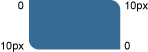 |
| div | Первое значение задаёт радиус левого верхнего уголка, второе — одновременно правого верхнего и левого нижнего, а третье значение — правого нижнего. | 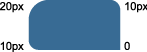 |
| div | Последовательно устанавливает радиус левого верхнего уголка, правого верхнего, правого нижнего и левого нижнего. | 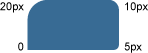 |
В примере 1 показано создание блока со скруглёнными уголками.
HTML5 CSS3 IE 9+ Cr Op Sa Fx
Меня — супплетивная форма винительного падежа от я. Результат данного примера показан на рис. 1.
Рис. 1. Блок со скруглёнными уголками
Интересный эффект можно получить, если задать радиус скругления больше половины высоты и ширины элемента. В таком случае получится круг. В примере 2 показано создание круглой кнопки с рисунком.
HTML5 CSS3 IE 9+ Cr Op Sa Fx
Результат данного примера показан на рис. 2.
В браузере Opera скругление к применяется некорректно, если не задана граница через свойство border .
Свойство border-radius можно сочетать и с другими свойствами, например, добавить к элементу тень. В примере 3 сделан набор кружков, из которых один подсвечивается с помощью box-shadow . Такой набор можно использовать для навигации по страницам или по фотографиям.
HTML5 CSS3 IE 9+ Cr Op Sa Fx
Результат данного примера показан на рис. 3.
Рис. 3. Свечение вокруг кружка
С помощью border-radius можно сделать не только кружок, но и эллипс, а также эллиптическое скругление у блока. Для этого надо написать не одно значение, а два через слэш. Запись 20px/10px означает, что по горизонтали радиус скругления будет 20 пикселов, а по вертикали 10 пикселов. В примере 4 показано создание эллиптических уголков для добавления к фотографии надписи оформленной как в комиксах.
HTML5 CSS3 IE 9+ Cr Op Sa Fx
Результат данного примера показан на рис. 4.
Рис. 4. Использование эллиптических уголков
Вид уголков можно изменить и у изображений, добавляя к селектору img свойство border-radius , как показано в примере 5.
HTML5 CSS3 IE 9+ Cr Op Sa Fx
body < background: #4b5457; >img 

Создаем закруглённые уголки с помощью CSS 3
Одно из наиболее ожидаемых свойств CSS3, несомненно, свойство border-radius. С помощью свойства border-radius можно создавать, такие популярные в последнее время, прямоугольники с закругленными углами, исключительно средствами CSS, не используя никаких изображений.
Кроссбраузерная совместимость.
К сожалению, CSS3 еще не поддерживается всеми браузерами. Свойство border-radius поддерживается Firefox (начиная с версии 1.0), Safari (с версии 3.1) и Chrome (с самой первой версии), но оно не поддерживается Internet Explorer и Opera (будет реализовано в Opera 10).
Так как CSS3 еще не является стандартом, Вы должны добавлять префикс для свойства border-radius чтобы оно работало в браузерах, которые его поддерживают. Если Вы хотите, чтобы оно работало в Firefox необходимо написать в стилях -moz-border-radius, для Safari/Chrome это свойство будет иметь такой вид — -webkit-border-radius.
Имейте ввиду, что, хотя Firefox, Сафари и Хром поддерживают это свойство, они реализуют его немного различными методами. Я сначала покажу Вам, как оно реализовано Firefox и затем объясню различия в Safari и Chrome.
Для начала создадим простой блок, для которого мы и будем применять свойство border-radius.
В CSS зададим для него высоту, ширину и цвет фона:
#box width:590px;
height:100px;
background-color:#6B86A6; >
Добавляем свойство border-radius:
Свойство border-radius объявляется подобно свойствам margin и padding. Вы можете использовать как краткую запись этого свойства для всех четырёх углов прямоугольника, так и отдельно для каждого угла. При краткой записи указывается одно значение для каждого угла:
#box -moz-border-radius: 20px;
>
Теперь все четыре угла будут иметь радиус 20px:
Вы также можете указать два значения, первое из которых будет определять радиус для верхнего левого и нижнего правого угла, а второе — для верхнего правого и нижнего левого:
#box -moz-border-radius:20px 40px;
>
Если Вы указываете три или четыре значения, они будут применяться в следующем порядке — верхний левый угол, верхний правый угол, нижний правый угол и нижний левый угол.
#box -moz-border-radius:10px 20px 30px 40px;
>
Объявляем свойство border-radius для каждого угла
Если вы хотите использовать это свойство только для одного угла, то достаточно добавить соответствующее окончание к свойству:
- moz-border-radius-topleft для верхнего левого угла;
- moz-border-radius-topright для верхнего правго угла;
- moz-border-radius-bottomright для нижнего правого угла;
- moz-border-radius-bottomleft для нижнего левого угла;
Горизонтальный и вертикальный радиус
Это свойство можно также использовать для создания углов в виде четверти эллипса. Для этого необходимо добавить второе значение для нужного угла:
#box -moz-border-radius-topleft: 30px 15px;
>
Как Вы можете видеть на картинке верхний левый угол имеет немного «скошенный» вид. Это потому что эти два значения определяют горизонтальный и вертикальный радиус соответственно. Когда используется одно значение браузер интерпретирует его как для горизонтального, так и для вертикального радиуса.
При краткой записи этого свойства значения для горизонтального и вертикального радиуса разделяются слэшем:
#box -moz-border-radius: 30px / 15px;
>
#box -moz-border-radius: 10px 20px 30px 40px / 5px 10px 15px 20px;
>

Использование свойства border-radius в Safari и Chrome.
- -webkit-border-top-left-radius для верхнего левого угла;
- -webkit-border-top-right-radius для верхнего правого угла;
- -webkit-border-bottom-right-radius для нижнего правого угла;
- -webkit-border-bottom-left-radius для нижнего левого угла;
Этот код не будет работать в Safari и Chrome:
#box -webkit-border-radius: 10px 20px 30px 40px;
>
Правильный код будет выглядеть так:
#box -webkit-border-top-left-radius: 10px;
-webkit-border-top-right-radius: 20px;
-webkit-border-bottom-right-radius: 30px;
-webkit-border-bottom-left-radius: 40px;
>
Горизонтальный и вертикальный радиус в Safari и Chrome.
В Safari и Chrome можно также указывать горизонтальный и вертикальный радиус:
#box -webkit-border-top-left-radius: 30px 15px;
>
При краткой записи можно указывать горизонтальный и вертикальный радиус для всех углов прямоугольника только если эти значения одинаковые для каждого угла. Также не требуется использование слэша:
#box -webkit-border-radius: 30px 15px;
>